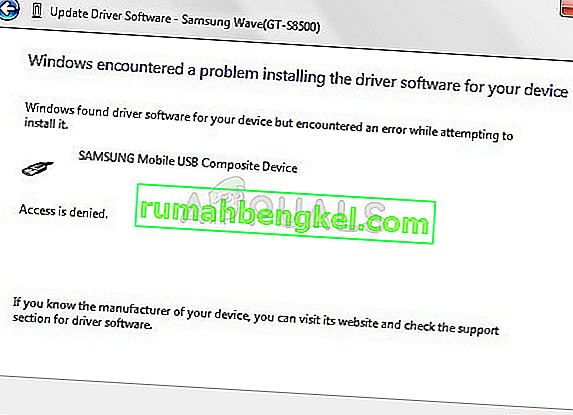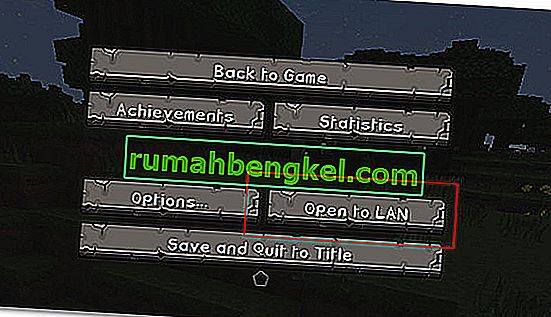Discord - это приложение для передачи голоса по IP. В основном это приложение используется для общения с друзьями и другими людьми. Вы можете общаться в чате, голосовом чате и многое другое в Discord. Но вы можете столкнуться с проблемой загрузки обновления при открытии приложения Discord. Экран загрузки обновления довольно часто можно увидеть, когда пользователи открывают приложение Discord. Но в этом случае экран загрузки обновления не исчезнет. Даже если вы оставите это приложение открытым на пару часов, экран останется прежним. Закрытие приложения и перезапуск не решат эту проблему. Перезагрузка всей системы тоже ни для кого не решила проблему. Каждый раз, когда вы открываете приложение Discord, вы видите этот экран. Однако это не повлияет на веб-версию. Почти все пользователи, столкнувшиеся с этим, могли без проблем использовать веб-версию.
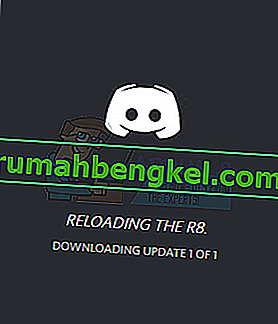
Виновником этой проблемы является установщик / обновление Discord. В обновлении (или в установщике) есть ошибка, которая вызывает эту проблему. Поэтому проблема не воспроизводится в веб-версии. Обычно это можно решить путем переустановки с помощью нового установщика. Однако, если это не решит проблему, это означает, что проблема может быть в одном из файлов приложения или в файле Windows. Итак, мы надеемся, что очистка всех файлов, связанных с приложением Discord, решит проблему.
Наконечник
Многие пользователи просто ждали полчаса или час, и проблема была решена для них. Итак, если вы не дождались, попробуйте дождаться обновления Discord. Возможно, это вообще не проблема, и через некоторое время это может сработать.
Метод 1: переустановите Discord
Переустановка Discord сработала для многих пользователей. Это простой процесс, который можно выполнить за пару минут. Вот шаги для переустановки приложения Discord
- Нажмите здесь и загрузите установщик Discord
- Дважды щелкните, чтобы запустить установщик Discord, и следуйте инструкциям на экране.
Примечание: вам не нужно удалять предыдущую версию, чтобы это работало. Просто скачайте и запустите установщик.
Переустановка должна решить проблему.
Метод 2: чистая переустановка Discord
Если способ 1 не сработал, возможно, вам придется выполнить чистую установку Discord. Это просто означает, что вам придется вручную удалить некоторые файлы Discord. Если вы не пробовали метод 1, мы настоятельно рекомендуем вам сначала выполнить процедуру, описанную в методе 1. Если это не сработает, выполните действия, описанные здесь.
Вот полные шаги для чистой переустановки Discord
- Убедитесь, что Discord отсутствует на панели задач. Если это, щелкните правой кнопкой мыши на значок раздора и выберите Выйти раздора . Чтобы убедиться, одновременно удерживайте клавиши CTRL , SHIFT и Esc ( CTRL + SHIFT + Esc ), чтобы открыть диспетчер задач. Посмотрите в список процессов и убедитесь, что процесса Discord нет в списке. Если вы найдете Discord в списке процессов, выберите Discord и нажмите Завершить задачу.
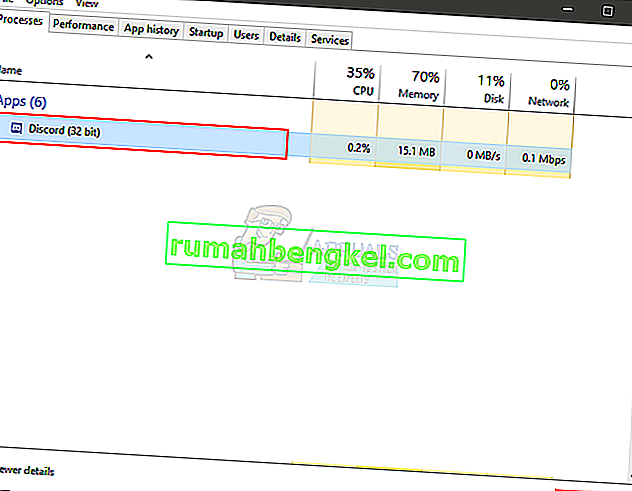
- Удерживая клавишу Windows, нажмите R
- Введите appwiz.cpl и нажмите Enter.
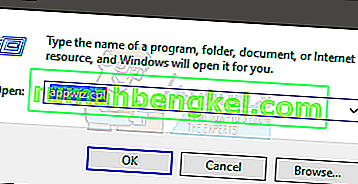
- Найдите и выберите Discord из списка установленных приложений.
- Щелкните Удалить и следуйте инструкциям на экране.

- Удерживая клавишу Windows, нажмите R
- Введите % appdata% и нажмите Enter.
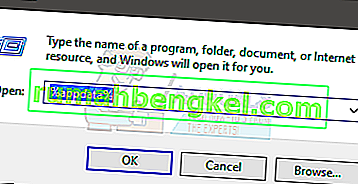
- Найдите и щелкните правой кнопкой мыши на папку раздора . Выберите Удалить и подтвердите любые дополнительные запросы.
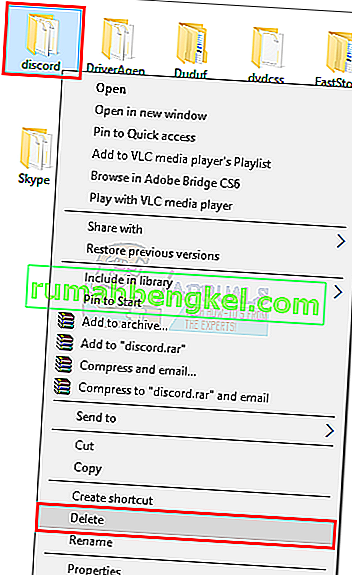
- Один раз нажмите клавишу возврата
- Найдите и дважды щелкните локальную папку
- Найдите и щелкните правой кнопкой мыши на папку раздора . Выберите Удалить и подтвердите любые дополнительные запросы.
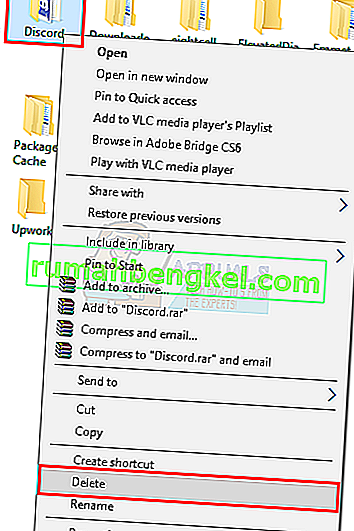
- После этого нажмите здесь и загрузите установщик Discord.
- Дважды щелкните, чтобы запустить установщик Discord, и следуйте инструкциям на экране.
После переустановки ваш Discord должен быть в порядке. Если проблемы по-прежнему возникают, выполните шаги 1–12 и перезагрузитесь. Попробуйте установить Discord при перезагрузке компьютера.
Метод 3: запуск от имени администратора
Это сработало и для многих пользователей. Запуск приложения Discord с правами администратора позволил правильно установить обновление.
- Закройте приложение Discord
- перезагрузка
- Если приложение Discord запускается автоматически, закройте его. Убедитесь, что Discord отсутствует на панели задач. Если это, щелкните правой кнопкой мыши на значок раздора и выберите Выйти раздора . Чтобы убедиться, одновременно удерживайте клавиши CTRL , SHIFT и Esc ( CTRL + SHIFT + Esc ), чтобы открыть диспетчер задач. Посмотрите в список процессов и убедитесь, что процесса Discord нет в списке. Если вы найдете Discord в списке процессов, выберите Discord и нажмите Завершить задачу.
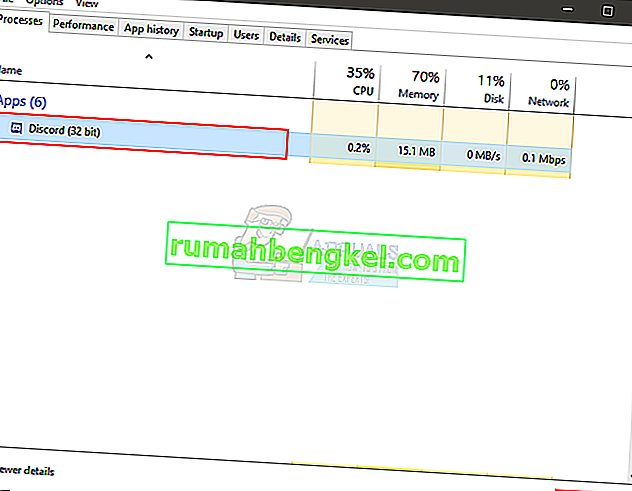
- Найдите ярлык Discord на рабочем столе. Щелкните значок правой кнопкой мыши и выберите Запуск от имени администратора. Если у вас нет значка Discord на рабочем столе, нажмите клавишу Windows. У вас будет запись Discord. Щелкните правой кнопкой мыши Discord > Еще > Запуск от имени администратора.
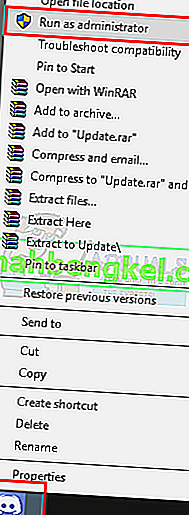
После запуска приложения обновление должно быть установлено без каких-либо проблем.